01、无网络状态,也称没有网络,此情况原因很多:例如网络冲突,不在同一个网段,IP地址配置失误,或者无线路由器出现问题(DHCP服务器分配IP地址存在冲突)
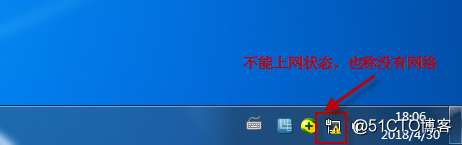
02、通过这个可以非常简便的设置IP地址,及查看上网的状态,如下介绍如何设置IP地址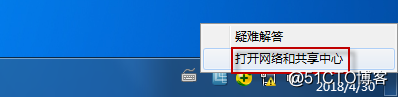

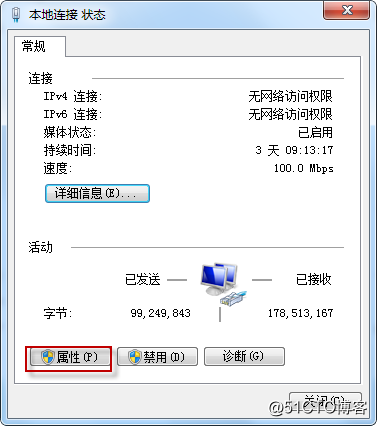
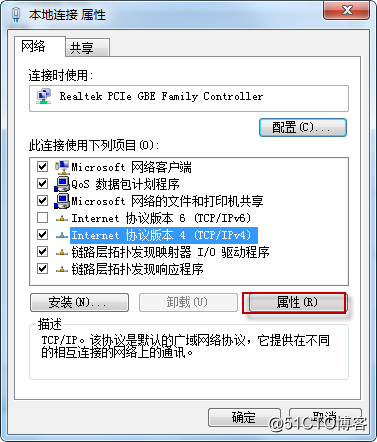
这里可以手动的设置IP地址,也可以填写自动获取,如果你想要网络稳定,网络IP不是总是波动的变更的话,建议手动配置,当然如果纯粹是图简便,IP地址直接添加自动获取即可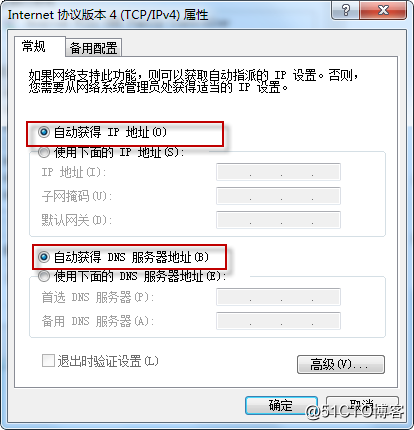
03无线路由器网络口,关键按钮介绍:reset按钮是无线路由器管理密码重置按钮,用笔芯按住大概1分钟,密码就被重置了;WAN口是连接网络终端设备的一根网线(电信光猫上网口,办公室可以上网的网络面板);LAN口是连接终端设备使用的,例如连接PC
注意:配置“无线路由器”连接方式,一端连接LAN口(任意一口),另一端连接PC台式机的上网口
04这里我想要配置无线路由器,所以我输入访问无线路由器的地址:tplogin.cn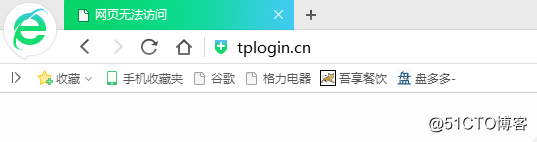
下面需要你输入无线路由器的管理密码,这个我也不清楚,所以我选择直接重置无线路由器管理密码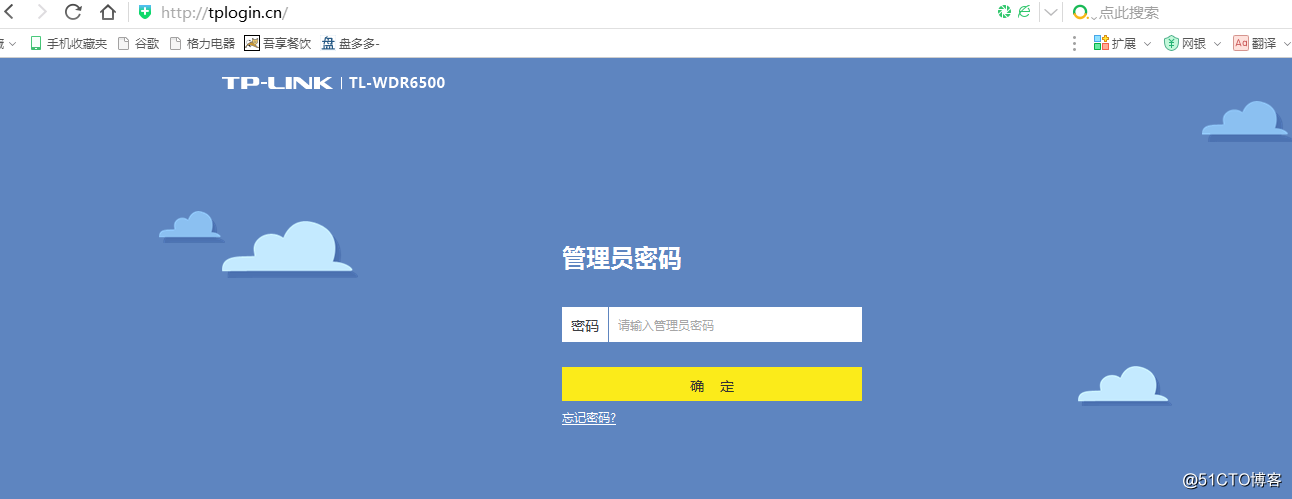
05:重置无线路由器管理密码,如果无线路由器的密码忘记了,就可以通过如下的方式对密码进行重置
06再次通过游览器登录,并设置无线路由器管理密码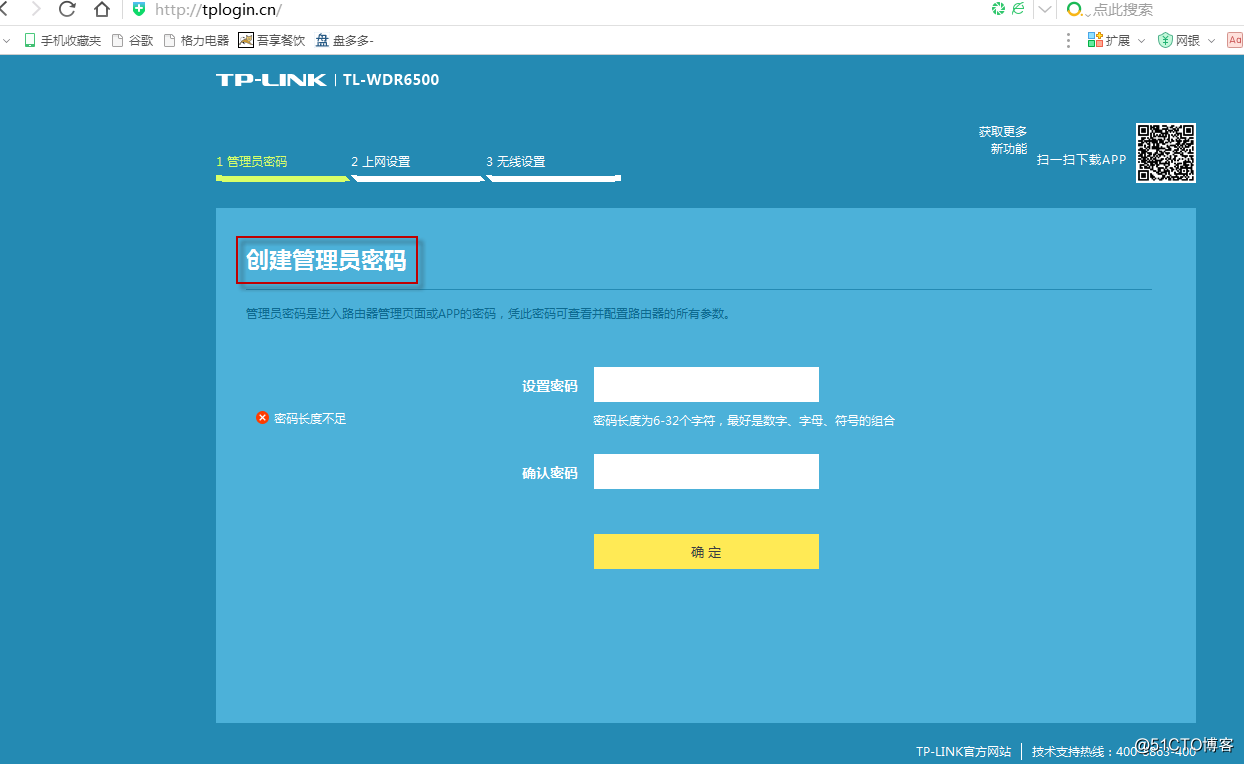
07配置无线路由器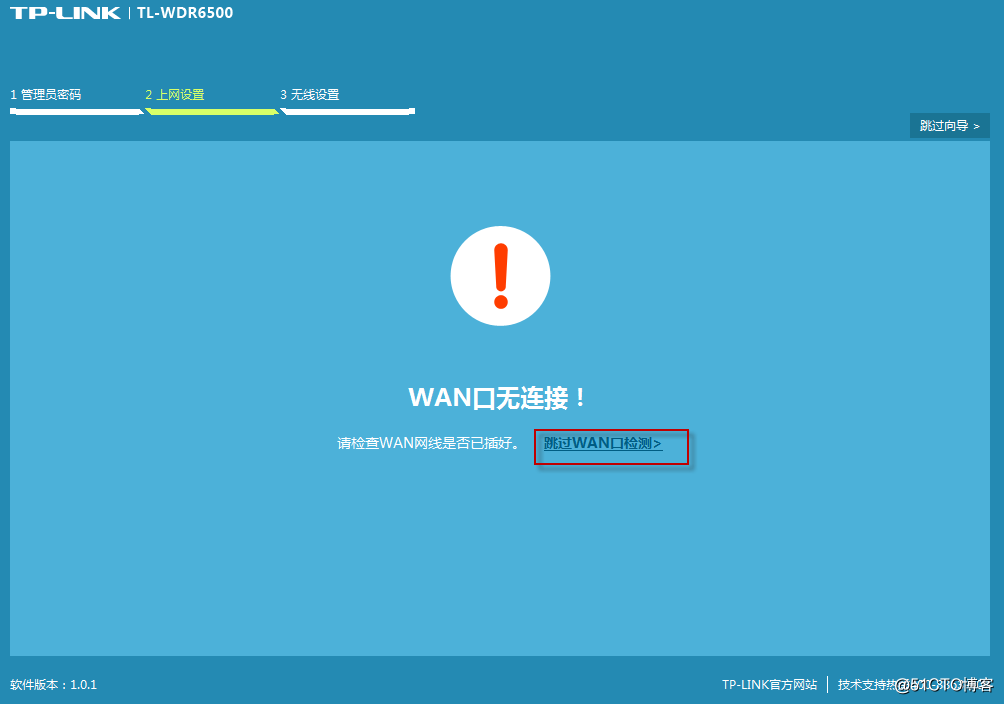
注意:我这里选择“自动获取IP地址,这是最简便的,也是最实用的,如果需要宽带账号的,输入宽带账号上网也可以的,因为现在电信安装的家庭宽带,在终端早已经帮你把网络开通了,我以前就是专门负责开通家庭宽带上网的,操作真的非常的简单,也许我那天会写上,我现在虽然不做通信了,但是总要留点啥的,需要从事通信行业的可以学习一下,只会有好处,没有坏处”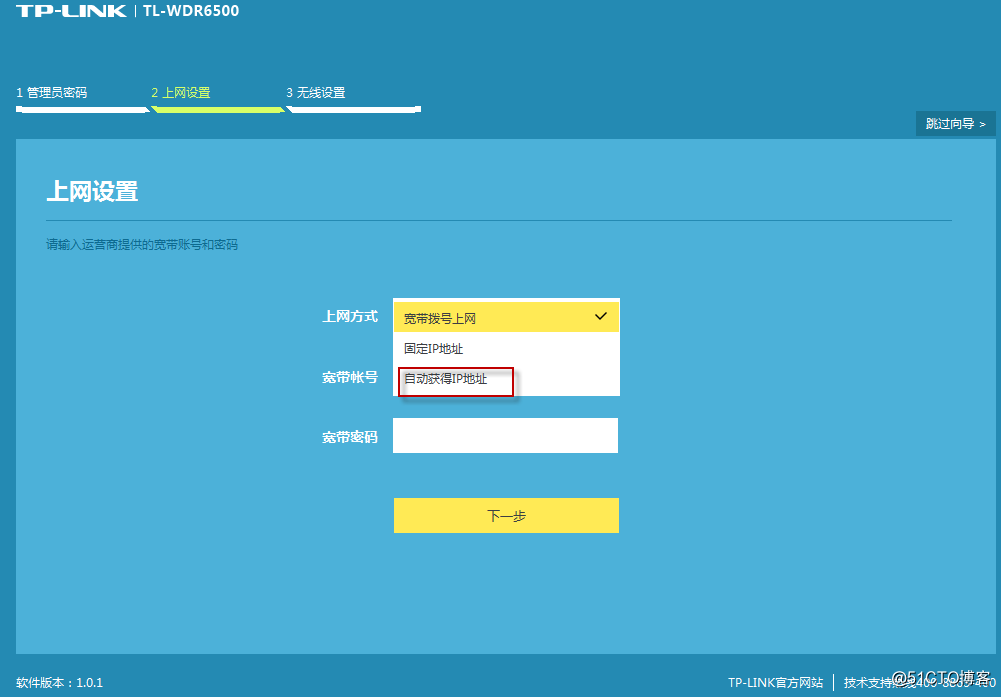
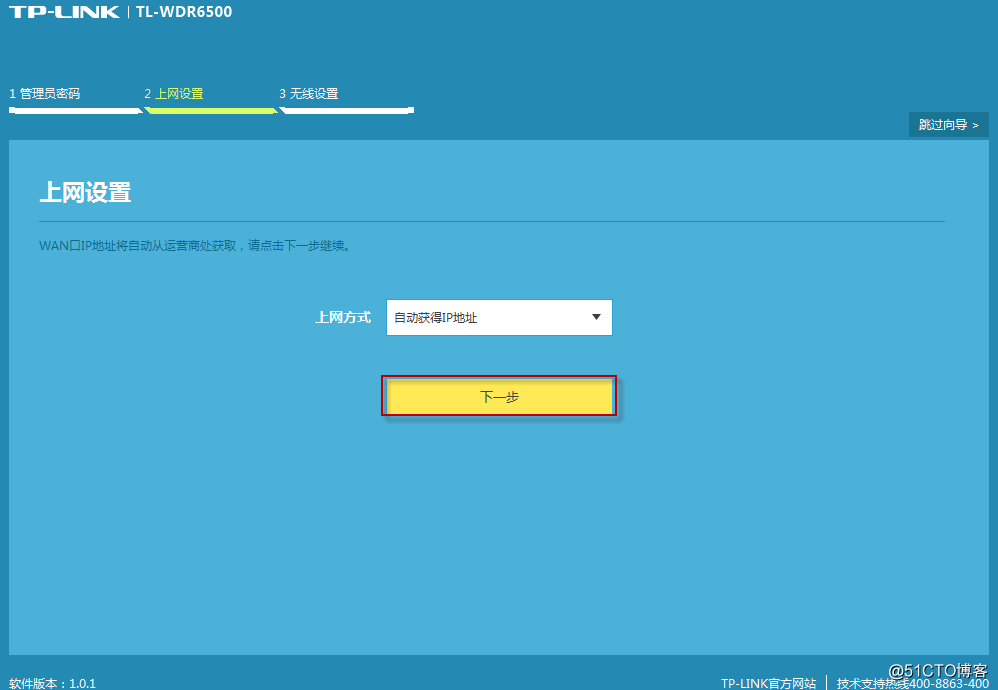
设置无线wifi密码,上面配图写的很清楚,不再累赘了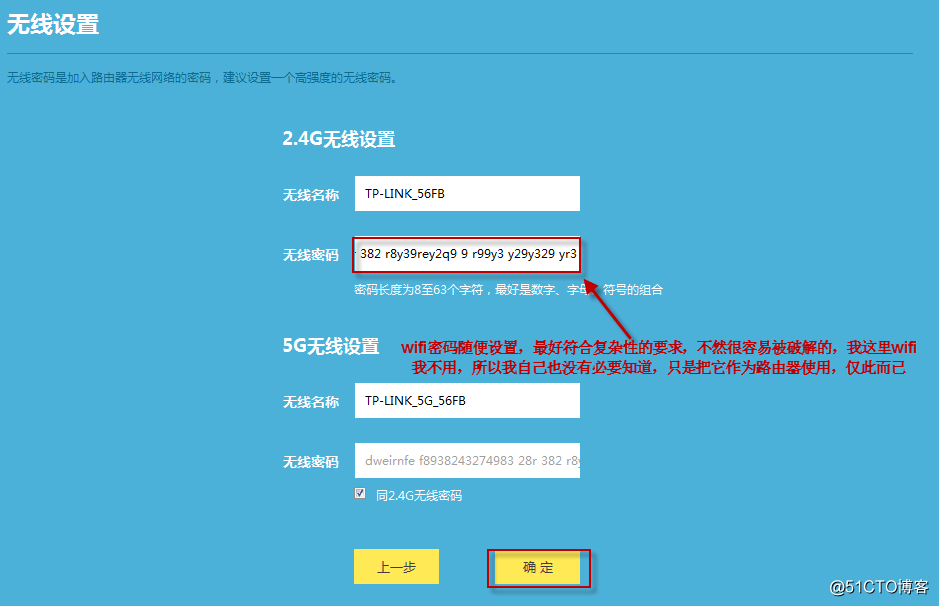
网络界面,可以修改无线密码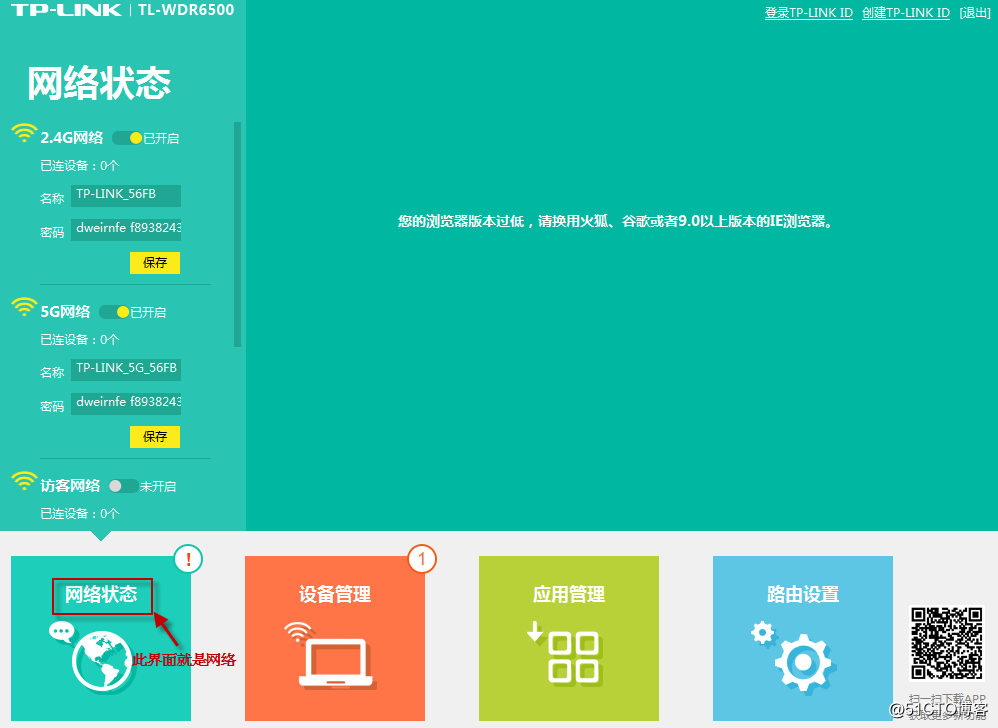
设备管理界面,可以查看哪些用户上网,上网流量管控,以及限制陌生用户上网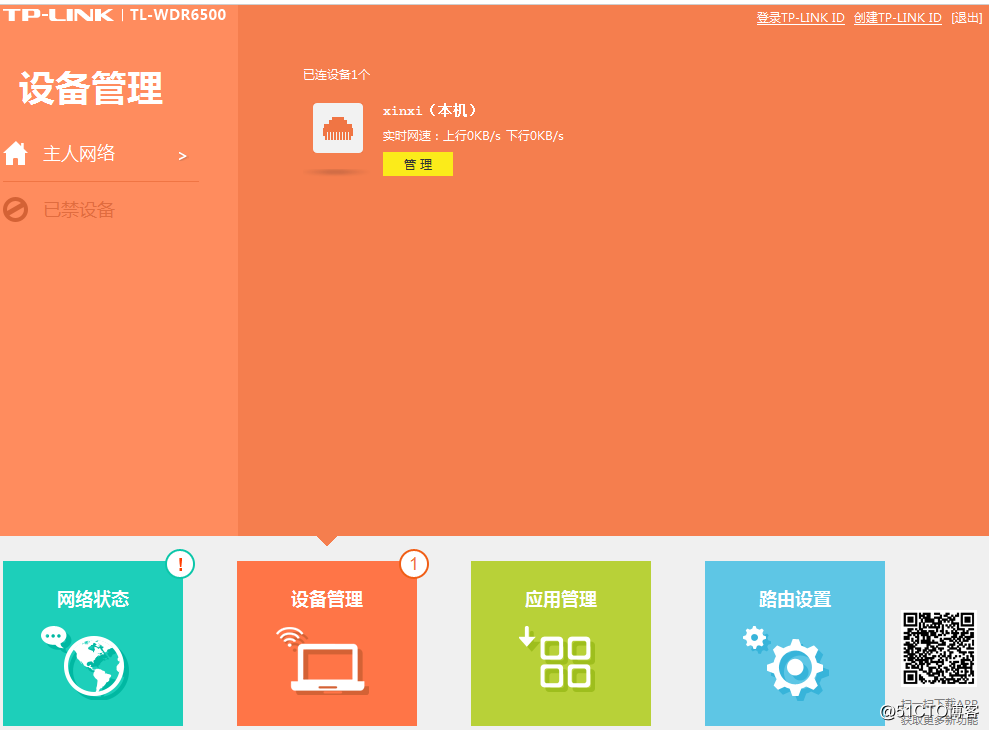
此界面主要是一些应用功能,虽然功能蛮强大的,基本上也很少用到,一般安装一个360安全卫士,基本上就解决了大部分的问题,如果是公司网络要求严格,或者家里有小孩的,这个确实需要好好的研究一下,在一般中大型公司里面最好还是购买防火墙或者网络行为管理器,这才能够更好的把网络管控起来,一般的小型企业,网络就没有什么要求,喜欢怎么折腾就怎么折腾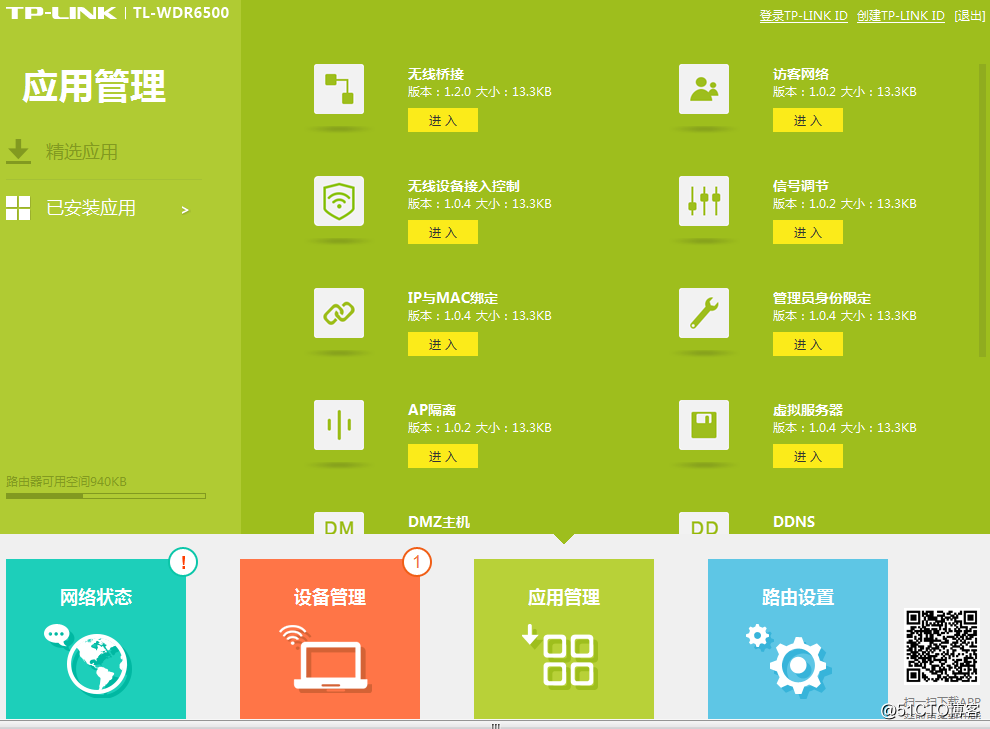
08注意:使用无线路由器正常上网的连接方式
09无线路由器设置才是这里需要重点关注的靓点,下面将重点讲解这里的一些配置情况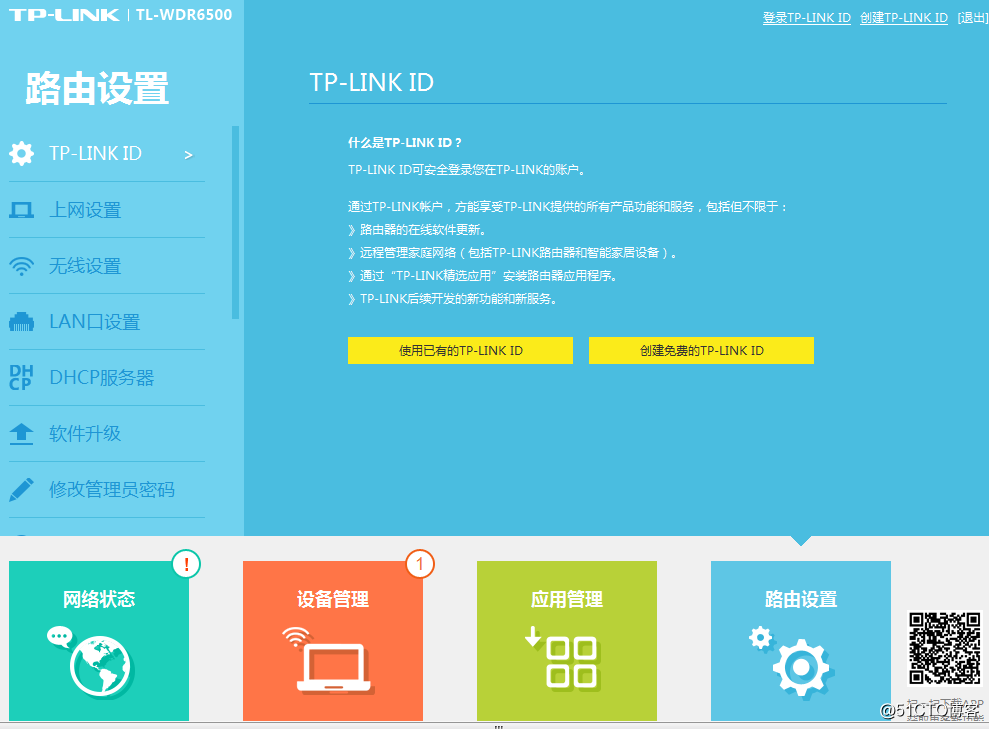
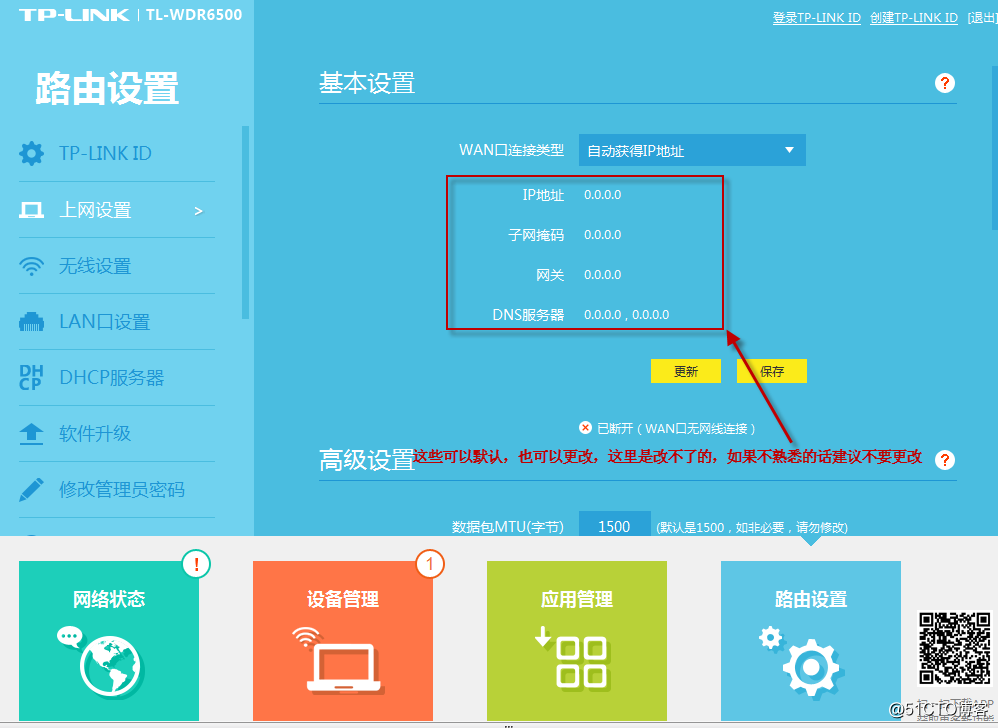
下面介绍如何更改上面的路由配置信息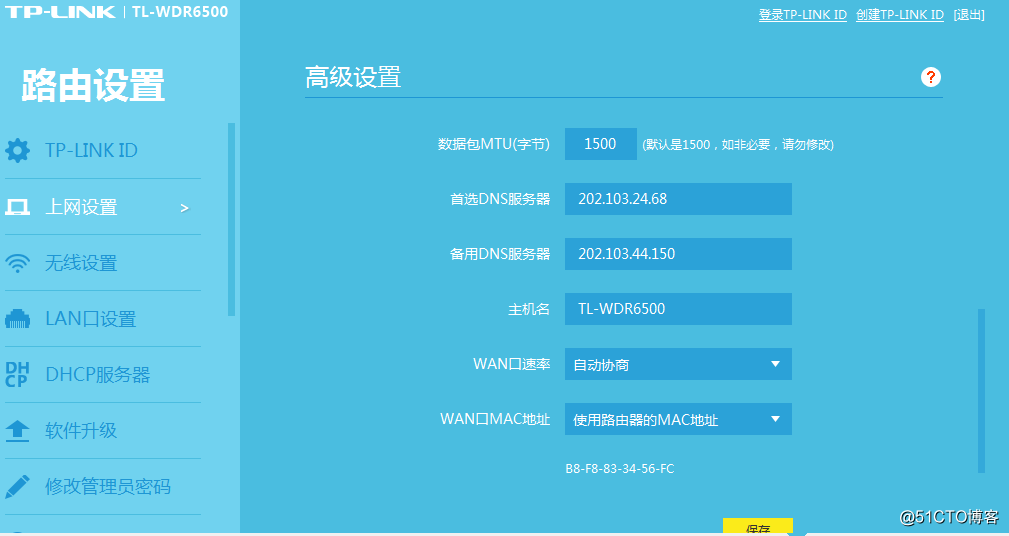
注意!!!,重要的事情说三遍。“要想上网,WAN口必须要获取地址! 要想上网,WAN口必须要获取地址! 要想上网,WAN口必须要获取地址!”,才能够上网,不然连接LAN口的终端设备始终不能获取上网的IP地址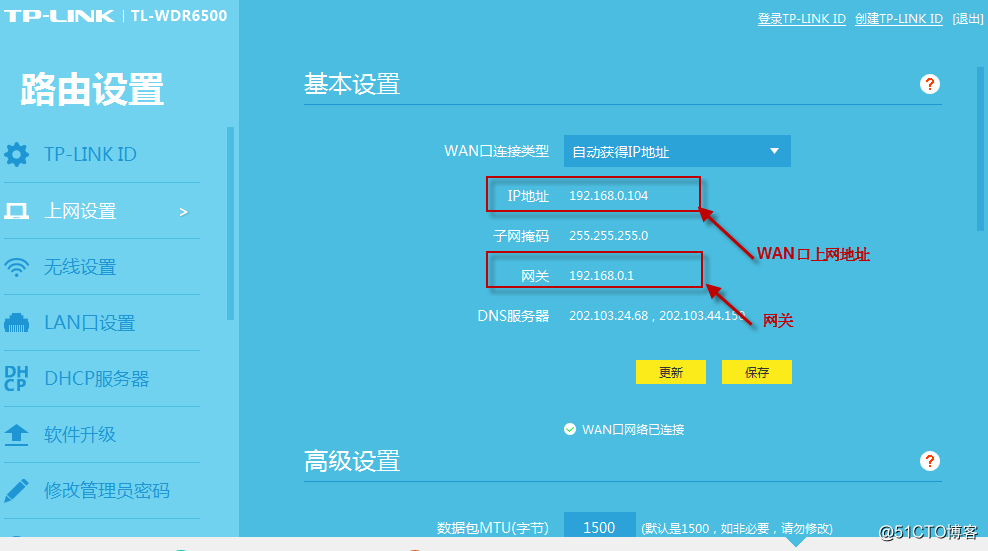
提供上网使用的IP地址,这里的IP地址就是提供给终端设备上网IP地址
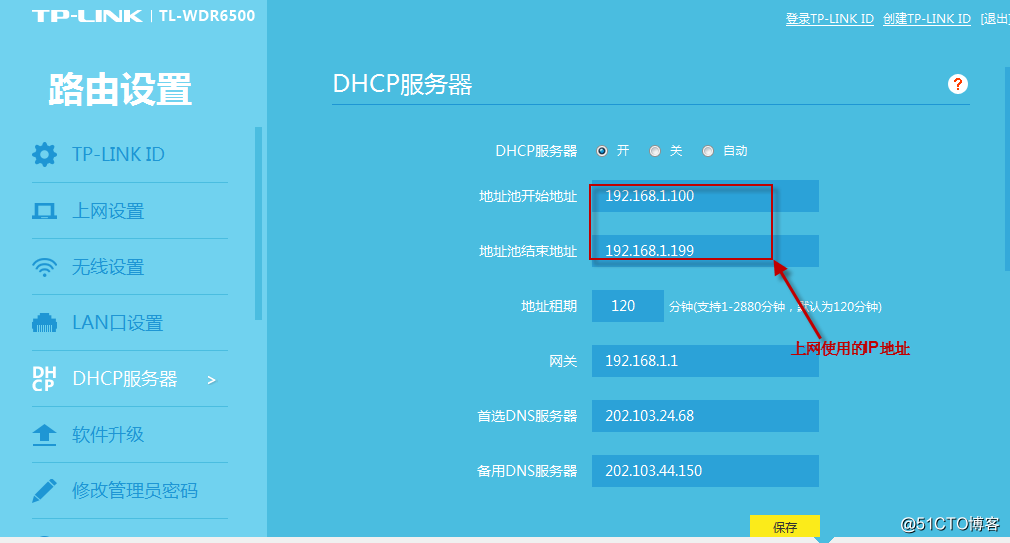
无线路由器管理IP地址,要想上网每台设备都必须都需要有IP地址,无线路由器的管理IP地址就相当于这个地址是给我用的,在网络中标识我自己是:192.168.1.1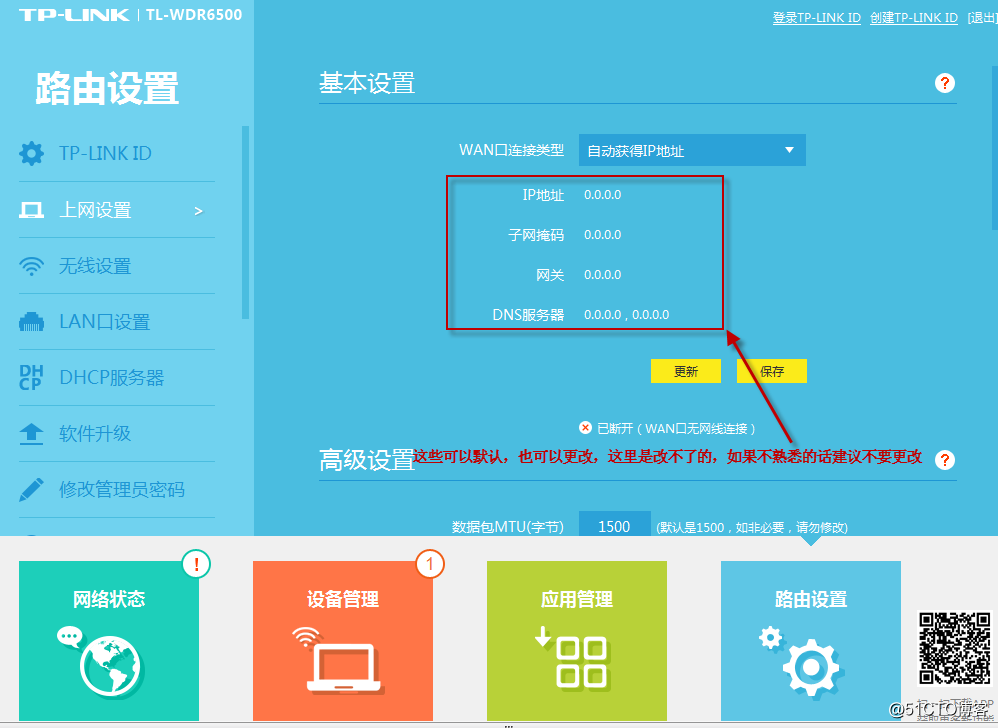
表示可以上网的状态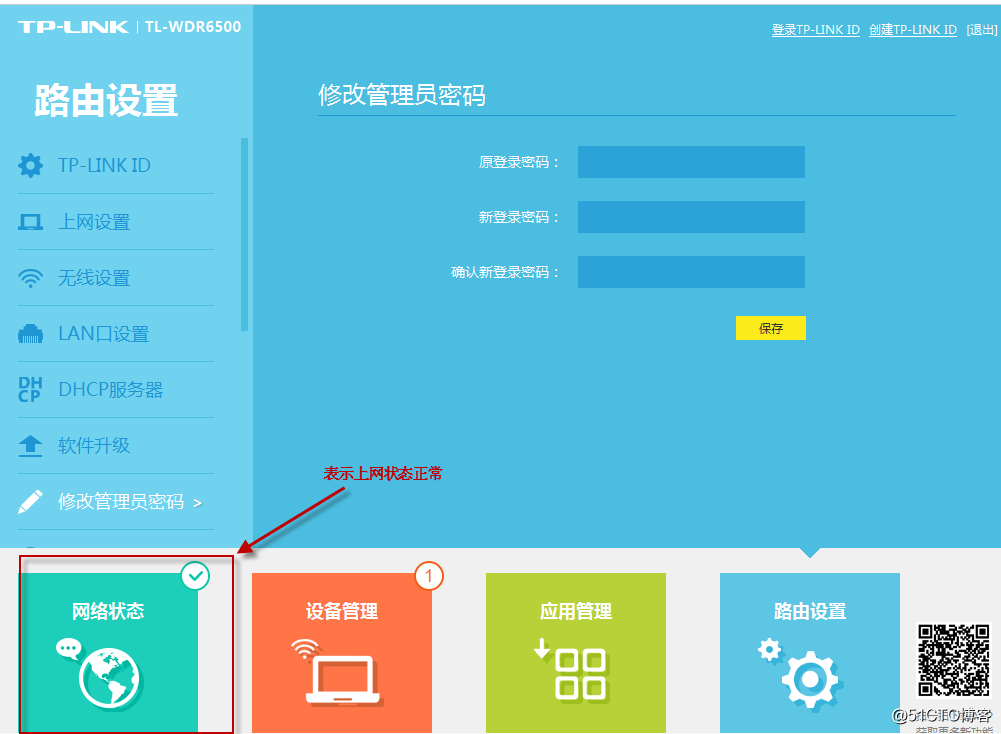
如果电脑图标发现是这样的,表示是有网络的,可以正常的上网
测试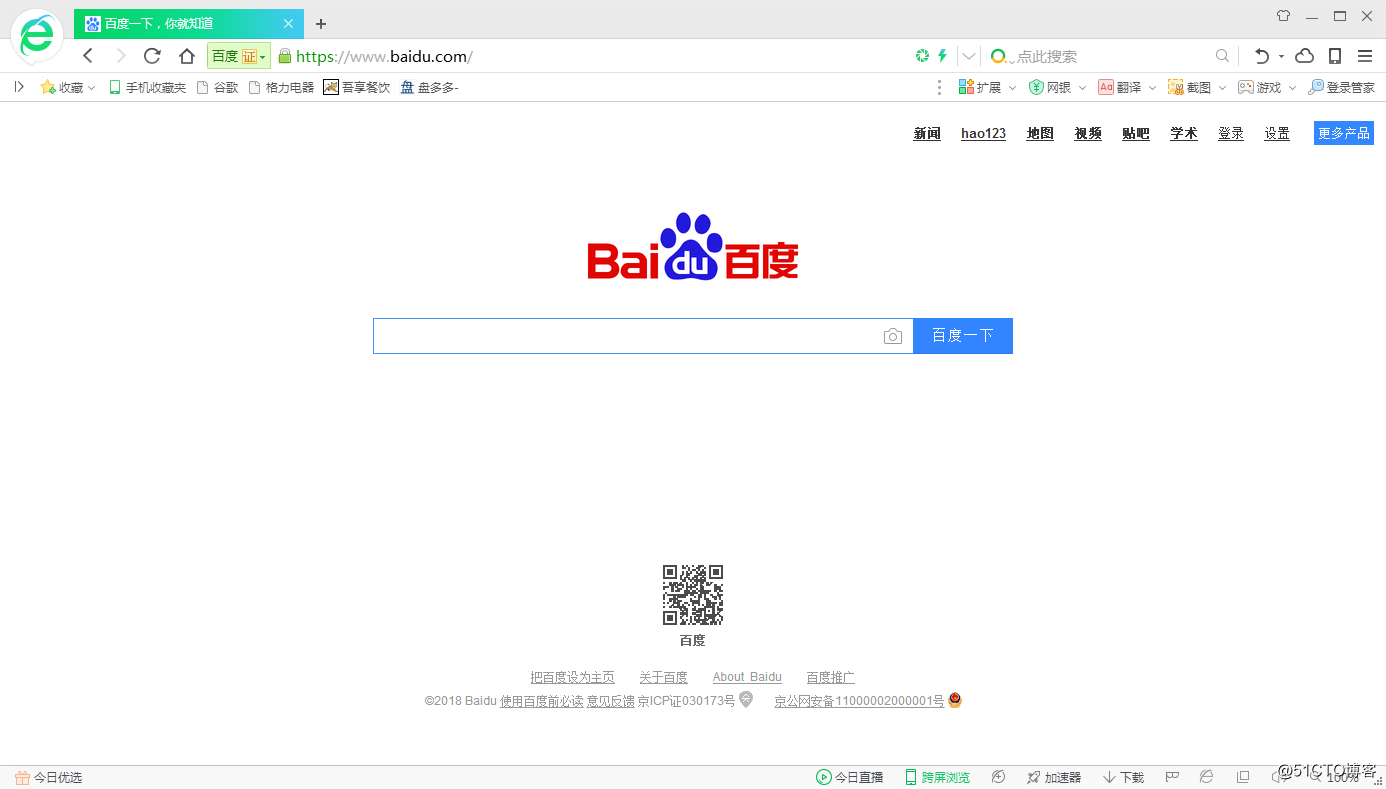
另外说明:
1.为了简便,选择上网方式的时候,如果选择自动获IP地址上网的话,直接下一步,下一步,确定,完成就OK了,不需要按照我上面的来,我上面的配置只是为了使上网更加稳定一点,不需要路由器在网络中再寻找一遍(图片省略)
2.为了使上网稳定,我把PC终端的地址直接手动的配置,如下图所示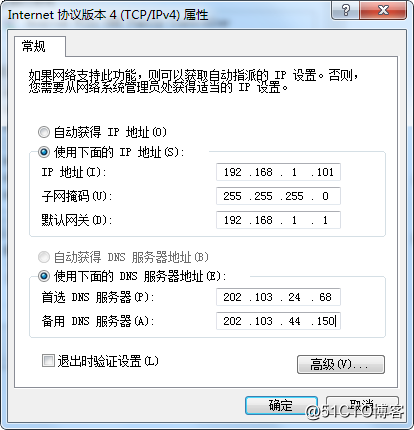
原文:http://blog.51cto.com/vbers/2109305